Foreman è uno strumento gratuito e open source per la gestione della configurazione e il provisioning per server fisici e virtuali. Foreman esegue le attività di configurazione ripetitive e di altro tipo utilizzando strumenti come burattino, chef e Ansible. Per il provisioning, Foreman utilizza DHCP, DNS, TFTP e file kickstart. Anche se in questo articolo utilizzeremo lo strumento puppet con Foreman.
Foreman fornisce una dashboard da cui l'amministratore di sistema può eseguire tutte le attività di configurazione e controllo, possiamo anche ottenere rapporti come quanti nodi sono gestiti da foreman e quale configurazione è stata inviata ai nodi.
In questo post dimostrerò come installare e configurare l'ultima versione di Foreman 1.24 con puppet sul sistema CentOS 7.
Di seguito sono riportati i dettagli del mio server su cui installerò e configurerò Foreman.
- OS(sistema operativo) =CentOS 7.x
- Indirizzo IP =192.168.1.5
- Nome host =caposquadra.example.com
- SeLinux =Abilitato
- Firewall =Abilitato
Ho il mio server DNS locale per il dominio example.com, nel caso in cui non disponi del server DNS, devi inserire le voci in "/etc/hosts ' file per il nome alla risoluzione IP.
Passaggio:1 Abilita il repository di puppetlabs e installa il programma di installazione di foreman
Apri il terminale ed esegui i seguenti comandi uno dopo l'altro.
[[email protected] ~]# yum -y install https://yum.puppetlabs.com/puppet5/puppet5-release-el-7.noarch.rpm [[email protected] ~]# yum install epel-release -y [[email protected] ~]# yum install https://yum.theforeman.org/releases/1.24/el7/x86_64/foreman-release-1.24.0-4.el7.noarch.rpm [[email protected] ~]# yum -y install foreman-installer
Passaggio:2 Avvia l'installazione utilizzando il programma di installazione foreman
Per avviare l'installazione di foreman, eseguire il comando "foreman-installer" , sarà un'installazione non interattiva. Nel caso in cui desideri l'installazione interattiva, usa "-i ' opzione nel comando come "foreman-installer -i"
[[email protected] ~]# foreman-installer
Una volta completata l'installazione del caposquadra, otterremo l'output come di seguito:
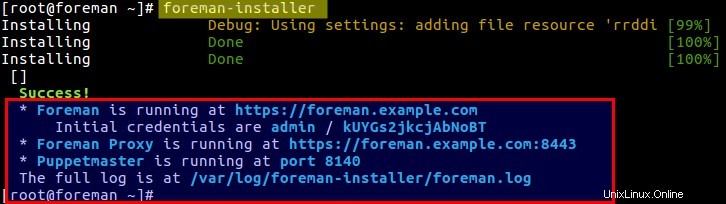
Possiamo vedere che le credenziali iniziali sono state create per la dashboard del caposquadra e inoltre è installato anche puppetmaster che è in esecuzione nella porta 8140.
Prima di accedere alla dashboard, si consiglia di aprire le porte richieste nel firewall del sistema operativo. Esegui uno dopo l'altro i comandi sottostanti.
[[email protected] ~]# firewall-cmd --permanent --add-port=53/tcp success [[email protected] ~]# firewall-cmd --permanent --add-port=67-69/udp success [[email protected] ~]# firewall-cmd --permanent --add-port=80/tcp success [[email protected] ~]# firewall-cmd --permanent --add-port=443/tcp success [[email protected] ~]# firewall-cmd --permanent --add-port=3000/tcp success [[email protected] ~]# firewall-cmd --permanent --add-port=3306/tcp success [[email protected] ~]# firewall-cmd --permanent --add-port=5910-5930/tcp success [[email protected] ~]# firewall-cmd --permanent --add-port=5432/tcp success [[email protected] ~]# firewall-cmd --permanent --add-port=8140/tcp success [[email protected] ~]# firewall-cmd --permanent --add-port=8443/tcp success [[email protected] ~]# firewall-cmd --reload success [[email protected] ~]#
Passaggio:3 Accedi al dashboard di Foreman
Per accedere al dashboard di foreman, digita "https://
È possibile accedere alla dashboard di In My Case dall'URL: https://foreman.example.com
Utilizza le credenziali iniziali che vengono create durante l'installazione del caposquadra
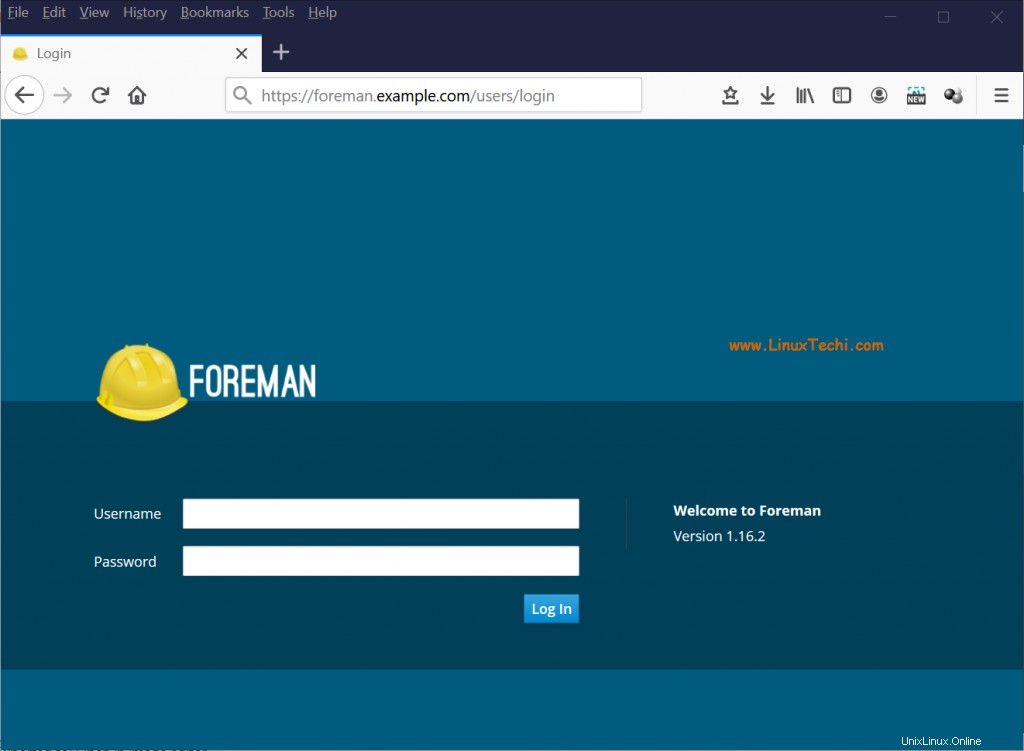
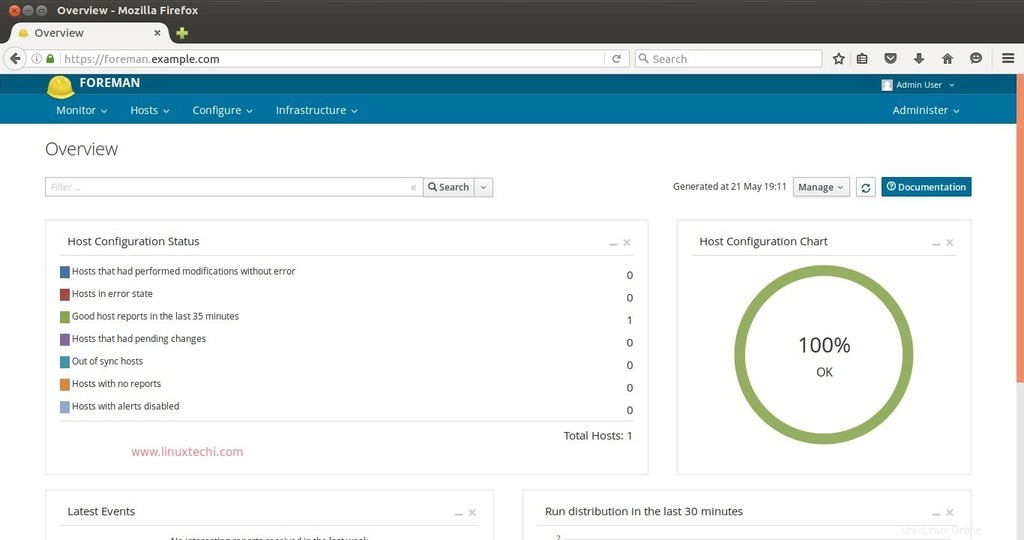
Per impostazione predefinita, il server foreman stesso è registrato nella dashboard di foreman. Per controllare le informazioni sull'host,
fai clic su Opzioni host —> quindi su tutti gli host.
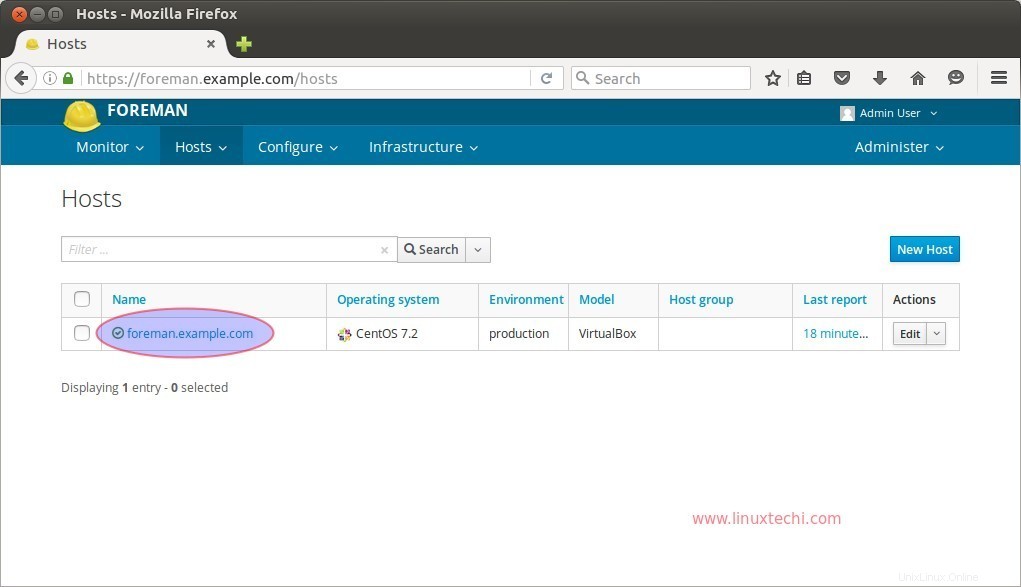
Installiamo il modulo ntp sul server foreman e importiamolo dalla dashboard. NTP è molto necessario affinché il pupazzo funzioni senza intoppi. Usa il comando seguente per scaricare il modulo ntp.
[[email protected] ~]# puppet module install puppetlabs-ntp
Ora importa il modulo NTP dalla dashboard. Clicca su Configura —-> Classi
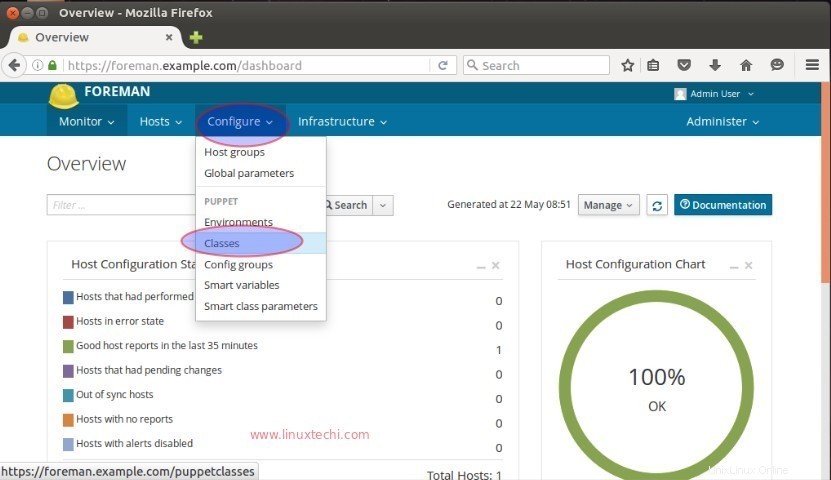
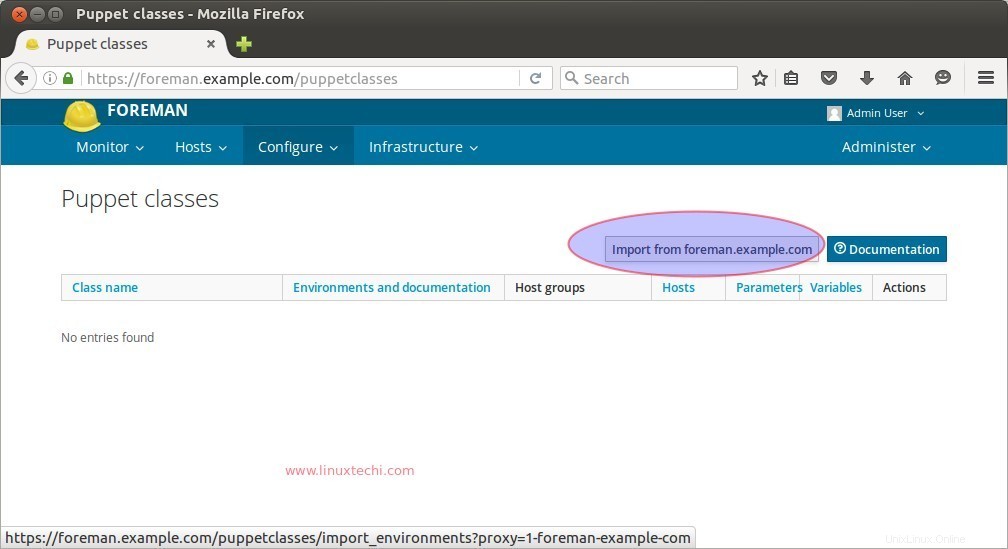
Fare clic sull'opzione Importa, importerà il modulo NTP nella dashboard di caposquadra, l'esempio è mostrato di seguito:
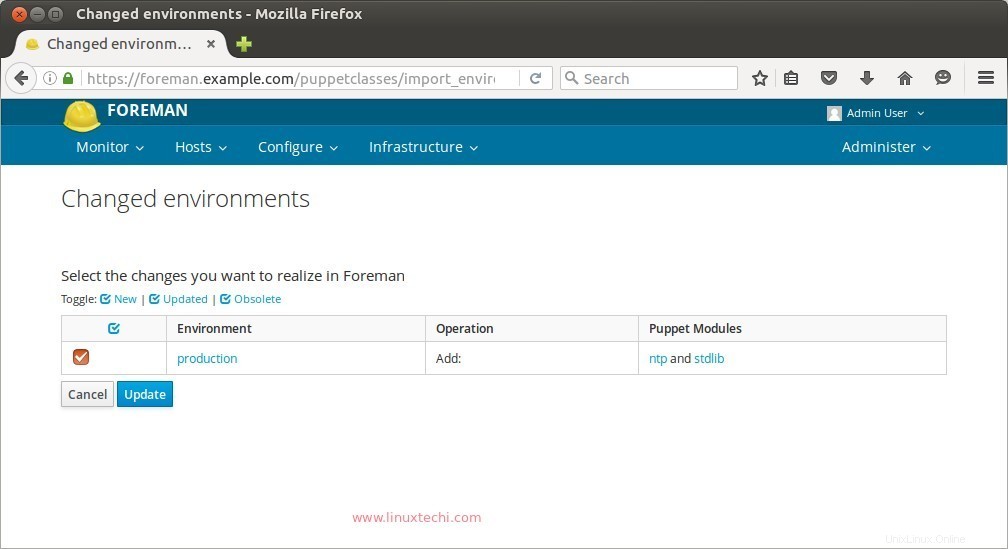
Seleziona il Modulo e clicca su Aggiorna.
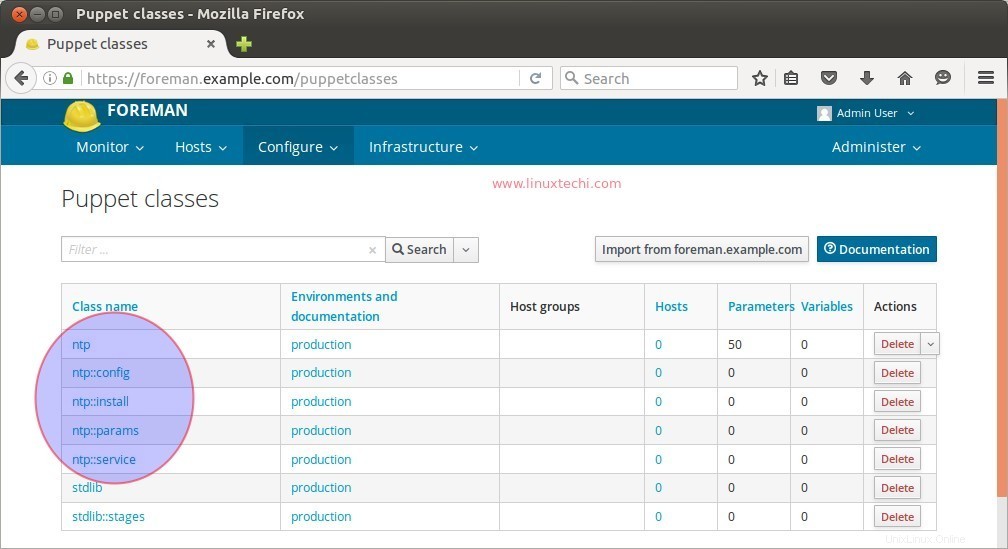
Fai clic sul nome della classe "ntp" e seleziona "Parametro classe intelligente"
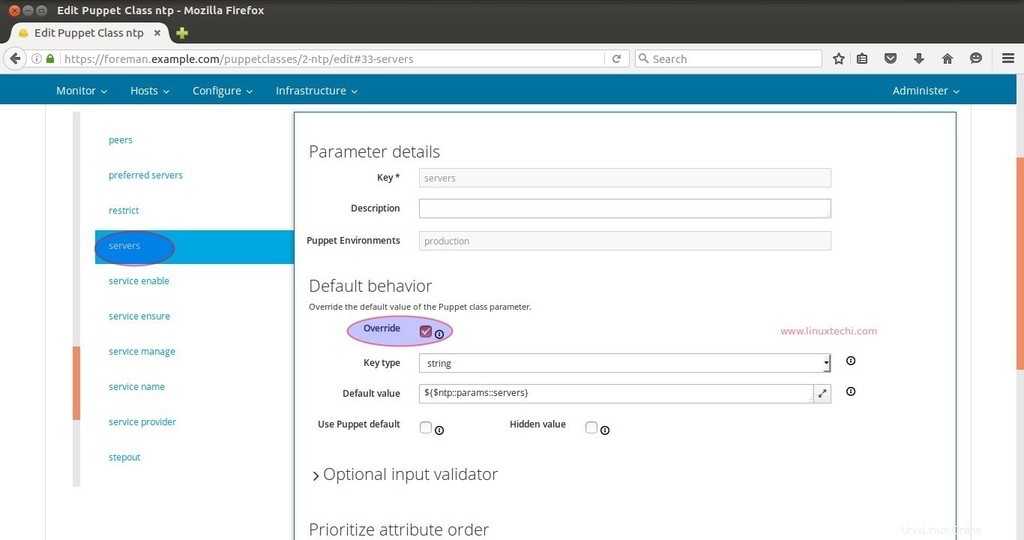
Seleziona l'opzione di sostituzione nel caso in cui desideri specificare i tuoi server NTP. Modificare il valore del tipo di chiave da "String" a "Array" e specificare il nome del server NTP nella casella del valore predefinito, quindi fare clic su Invia. L'esempio è mostrato di seguito.
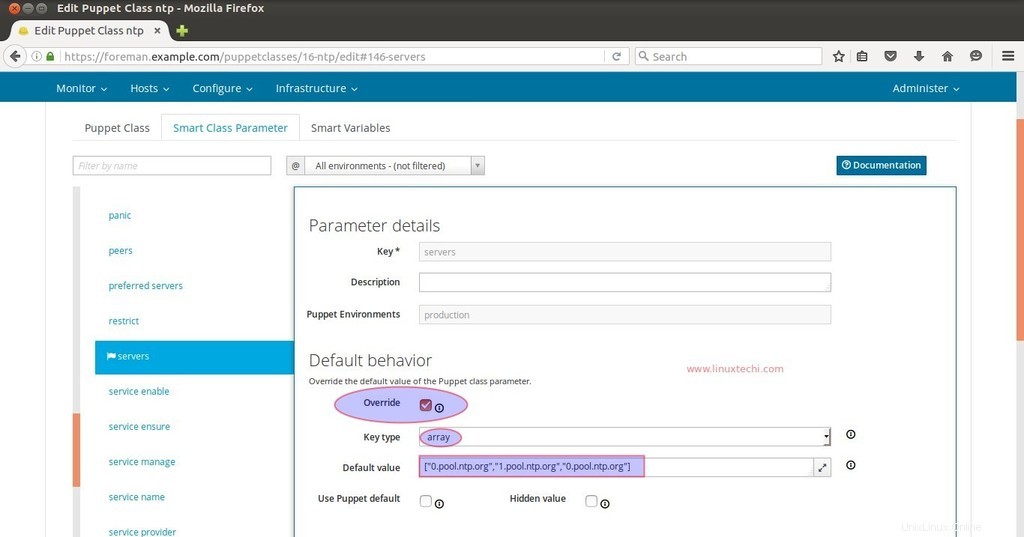
Ora è il momento di aggiungere la classe ntp all'host, per questo vai su Opzioni host e seleziona l'host (foreman.example.com), fai clic su Modifica. Vai a "Classi di marionette ' Tab e fai clic su '+ ' opzione per aggiungere la classe ntp sull'host e quindi fare clic su invia
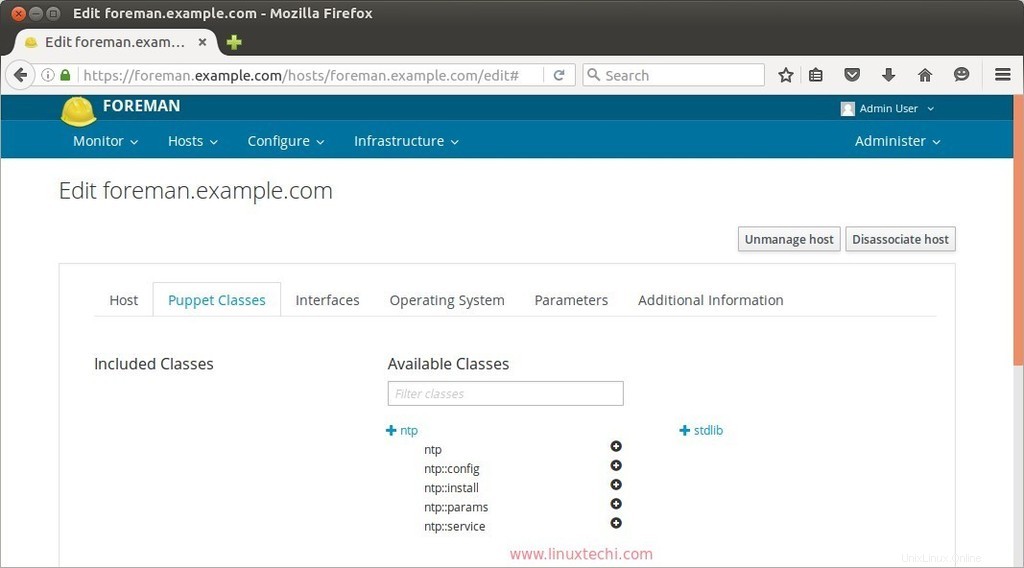
Ora esegui il seguente comando puppet dal server foreman per configurare automaticamente il servizio NTP.
[[email protected] ~]# puppet agent --test
Ora controlla i rapporti dal dashboard per l'host.
Vai a Host—> Fai clic su host{foreman.example.com}—> Fai clic su Report.
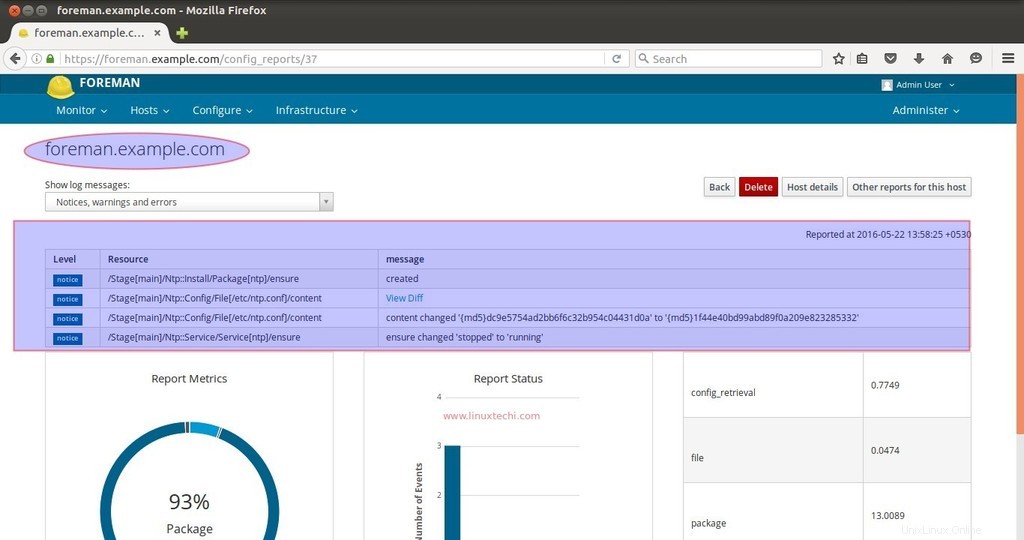
Come sappiamo, il puppet fa uso di certificati SSL per impostare la comunicazione sicura tra il server puppet ei suoi nodi. Una volta che Puppet Server ha firmato i certificati del suo nodo, può avvenire solo la comunicazione.
Creiamo una voce di firma automatica per i nodi pupazzo che si trovano nel dominio "example.com"
Nella dashboard di Forman, vai a Infrastruttura —> Seleziona Smart Proxy —> Seleziona Autosign nella scheda Azione
Fare clic su Nuovo per creare una nuova voce di "firma automatica". Specificare il nome di dominio e quindi fare clic su Salva.
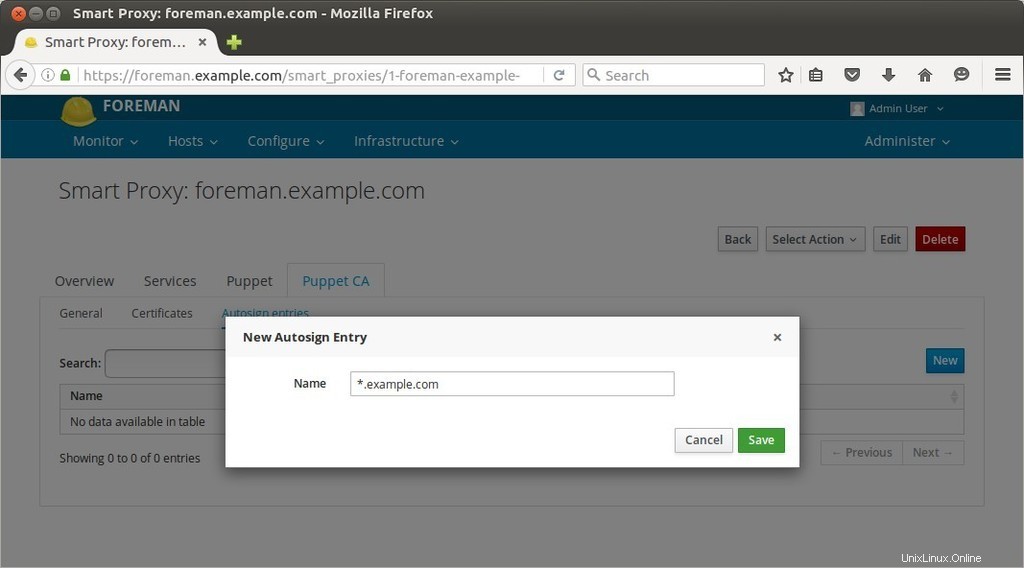
A questo punto, ora possiamo dire che il nostro server foreman è pronto per gestire i server.
Passaggio:4 Aggiungi nuovi host alla dashboard di Foreman.
Per aggiungere nuovi host o server nella dashboard di caposquadra, dobbiamo installare l'agente puppet sugli host ed eseguire il seguente comando puppet dall'host.
Supponiamo di voler aggiungere il server Ubuntu { ubuntu-server.example.com – 192.168.1.14 }
[email protected]:~$ sudo apt install puppet [email protected]:~$ puppet agent -td --server=foreman.example.com
Ora verifica l'host nella dashboard.
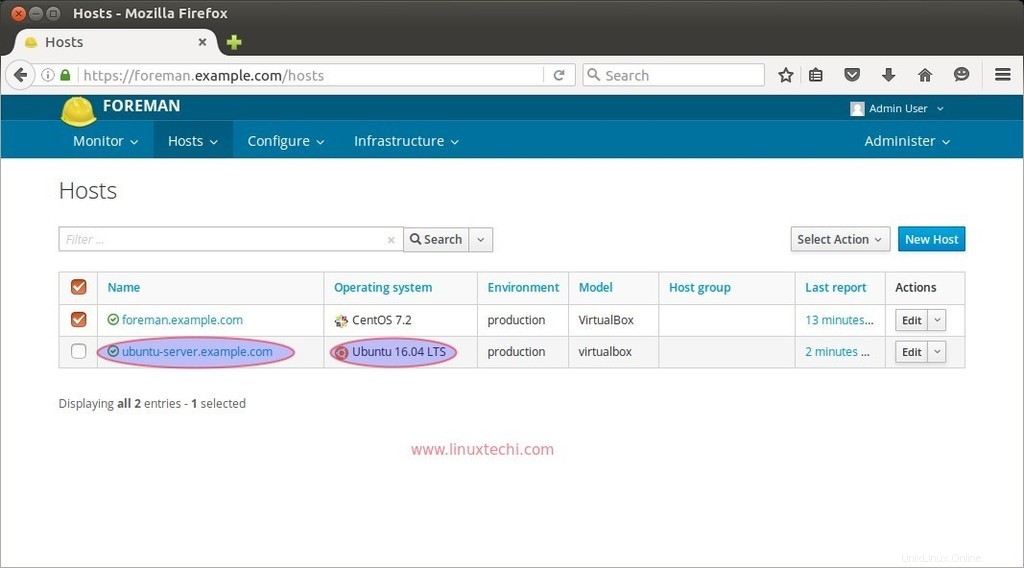
Ora aggiungi classi di pupazzi a questo host nello stesso modo che facciamo per l'host "foreman.example.com" nei passaggi precedenti.
Nota:comando per rimuovere il modulo pupazzo.
[[email protected] ~]# puppet module uninstall --environment=production puppetlabs-ntp Notice: Preparing to uninstall 'puppetlabs-ntp' ... Removed 'puppetlabs-ntp' (v4.2.0) from /etc/puppet/environments/production/modules [[email protected] ~]#
Questa è la conclusione dell'articolo, condividi il tuo feedback e commenti